
Utiliser des variables dans Raccourcis sur l’iPhone ou l’iPad
Dans Raccourcis, vous pouvez :
placer une variable dans un champ de texte : Par exemple, vous pouvez placer une variable dans le champ de texte d’un raccourci courriel afin de choisir une formule de salutation spécifique (comme « Monsieur, » ou « Madame, ») lors de l’exécution du raccourci.
utiliser une variable pour remplacer le paramètre d’une action (un réglage dans une action) : Vous pouvez intégrer une variable à une action. Par exemple, vous pouvez placer une variable « Demander à chaque fois » dans le paramètre Répéter d’une action « Lire la chanson » afin de choisir si une chanson sera répétée lors de l’exécution du raccourci.
Les variables sont représentées par de jetons en forme de pilule bleue.
Ajouter une variable magique à une action
Dans l’app Raccourcis
 sur votre iPhone ou iPad, touchez
sur votre iPhone ou iPad, touchez  sur le raccourci que vous souhaitez modifier, puis touchez n’importe quel champ de texte dans une action.
sur le raccourci que vous souhaitez modifier, puis touchez n’importe quel champ de texte dans une action.Remarque : Les actions ne contiennent pas toutes des champs de texte.
La barre et le clavier Variables s’affichent.
Touchez Sélectionner une variable.
L’éditeur de raccourcis affiche une autre présentation montrant la sortie de chaque action comme variable magique (représentées par des jetons bleus sous chaque action).
Touchez la variable magique (le jeton bleu sous une action) que vous voulez ajouter au champ de texte.
La variable est incorporée dans le champ de texte (au point d’insertion d’origine). C’est là que les données stockées seront placées à l’exécution du raccourci.
Ajouter une variable spéciale à une action
Dans l’app Raccourcis
 sur votre iPhone ou iPad, touchez
sur votre iPhone ou iPad, touchez  sur le raccourci que vous souhaitez modifier, puis effectuez l’une des opérations suivantes :
sur le raccourci que vous souhaitez modifier, puis effectuez l’une des opérations suivantes :Ajoutez une variable spéciale à un champ de texte : Touchez un champ de texte pour afficher la barre et le clavier Variables, puis touchez l’une des variables spéciales.
La variable spéciale est incorporée dans le champ de texte (au point d’insertion d’origine).
Remarque : Il est possible que vous deviez balayer vers la gauche pour voir toutes les variables spéciales.
Ajoutez une variable spéciale à un paramètre : Touchez un paramètre de façon prolongée, puis choisissez une variable spéciale dans la liste.
Ajouter une variable manuelle à une action
Dans l’app Raccourcis
 sur votre iPhone ou iPad, touchez
sur votre iPhone ou iPad, touchez  sur le raccourci que vous souhaitez modifier.
sur le raccourci que vous souhaitez modifier.Ajoutez une action Définir une variable.
La sortie de l’action précédente est stockée dans une variable.
Touchez le champ Nom de la variable et entrez un nom pour votre variable manuelle.
Facultatif : Pour changer la valeur de la variable, touchez le dernier paramètre et choisissez le contenu de la variable manuelle.
Les variables manuelles doivent être utilisées uniquement lorsque vous avez besoin de conserver une valeur susceptible de changer au moment où vous devez l’ajouter à la valeur d’une variable. Si vous voulez utiliser du texte statique ou un nombre, utilisez l’action Texte ou Nombre, puis rappelez ultérieurement la sortie Texte ou Nombre sous forme de variable magique.
Supprimer une variable
Dans l’app Raccourcis
 sur votre iPhone ou iPad, touchez
sur votre iPhone ou iPad, touchez  sur le raccourci que vous souhaitez modifier.
sur le raccourci que vous souhaitez modifier.Effectuez l’une des opérations suivantes :
Dans un champ de texte : Placez le curseur devant la variable dans le champ de texte, puis touchez
 sur le clavier à l’écran.
sur le clavier à l’écran.Dans le paramètre d’une action : Touchez un jeton de variable pour le sélectionner, puis touchez Effacer.
Remplacer un paramètre par une variable
Vous pouvez remplacer le paramètre d’une action (un réglage dans une action) par une variable afin de basculer de façon dynamique entre les réglages d’une action pendant l’exécution du raccourci.
Important : Pour les paramètres comportant des interrupteurs marche/arrêt, utilisez un 1 ou un 0 pour définir le bouton comme étant actif ou inactif, respectivement.
Dans l’app Raccourcis
 sur votre iPhone ou iPad, touchez
sur votre iPhone ou iPad, touchez  sur le raccourci que vous souhaitez modifier.
sur le raccourci que vous souhaitez modifier.Dans l’éditeur de raccourcis, touchez le nom de n’importe quel paramètre, puis choisissez une variable de remplacement dans la liste qui s’affiche.
Remarque : Vous pourriez devoir toucher de façon prolongée certains paramètres pour les remplacer par une variable.
Dans cet exemple, la variable « Demander à chaque fois » remplace le paramètre Répéter de l’action « Lire la chanson ».
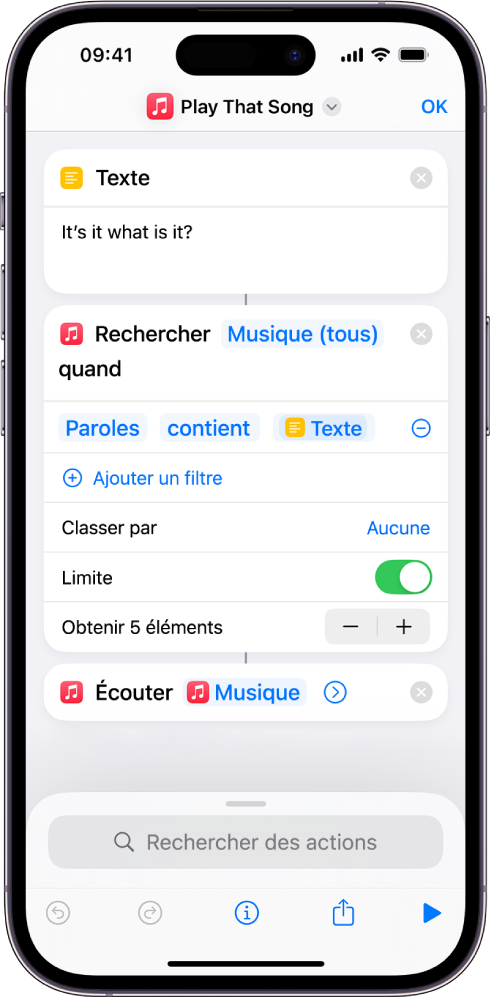
Lors de l’exécution du raccourci, vous êtes invité à choisir un paramètre Répéter.